Una colección de imágenes de iCloud y iTunes Match en un día para dummies
Puede utilizar iCloud y iTunes Match desde el ordenador o desde el dispositivo. Estas capturas de pantalla de iCloud iTunes Match En Un Día Para Dummies le muestre cómo.
Conteúdo
- El crear una pantalla de id de apple
- Opciones de icloud para un ipad
- Pantalla de preferencias de icloud
- Encienda una red de datos celular
- Apague icloud para una aplicación en particular
- El panel de control de windows icloud
- Sube contactos de outlook
- Carpetas photo stream
- Búsqueda de documentos almacenados en icloud
- Guardar documentos en icloud
- Encienda icloud para aplicaciones específicas en el dispositivo
- Ver documentos almacenados en icloud desde su dispositivo
- Abrir documentos en icloud desde su dispositivo
- Sube documentos a icloud
- Descarga de documentos de icloud
- Preferencias secuencia photo
- Secuencia de fotos en iphoto
- Guardar fotos a camera roll
- Comparte fotos por e-mail
- Invitar a la gente a ver las fotos
- Restablecer galería de fotos
- Mail en icloud.com
- Crear grupos de contactos
- Añadir contactos
- Los campos personalizados en contactos
- Fotos en contactos
- Contactos de clasificación de preferencias
- Comparte calendarios
- Configurar eventos en calendario
- Añadir una alerta para un evento del calendario
- Completa frente tareas incompletas en recordatorios
- Notas sobre icloud.com
- Copia de seguridad de aplicaciones
- Encontrar mi iphone
- Compartir documentos a través de icloud.com
- Volver a mi mac
- Un escritorio remoto
- Descargas automáticas desde itunes
- Itunes descargas automáticas preferencias
- Encuentra tus compras en la nube desde el ordenador
- Encuentra tus compras en icloud desde su dispositivo
- Encienda itunes match
- Proceso de descarga de itunes match
- Sincronización con itunes match
- Canciones en la nube con itunes match
- Canciones ocultas en itunes
- Descargar canciones a su dispositivo desde icloud
- Calidad de canción con itunes match
- Administrar documentos de icloud
- Almacenamiento icloud
- Opciones de almacenamiento adicionales
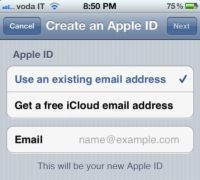  Agrandar Agrandar1 El Crear una pantalla de ID de AppleUtilice una dirección de correo electrónico existente o crear una dirección de correo electrónico iCloud para usar con su cuenta de iCloud. | 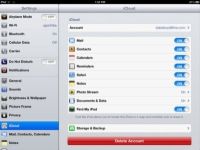  Agrandar Agrandar2 Opciones de iCloud para un iPadCuando se haya verificado su cuenta, verá la pantalla de configuración de iCloud. | 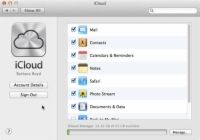  Agrandar Agrandar3 pantalla de preferencias de iCloudpreferencias de iCloud muestra su nombre de cuenta y las aplicaciones que se encuentran en iCloud. |
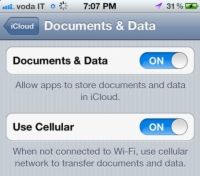  Agrandar Agrandar4 Encienda una red de datos celularEn los dispositivos iOS con 3G o 4G, puede elegir para acceder a su red de datos móviles cuando Wi-Fi no está disponible. | 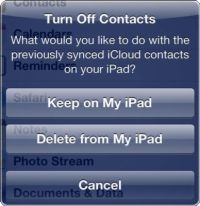  Agrandar Agrandar5 Apague iCloud para una aplicación en particularElija qué hacer con la información previamente sincronizada desde esa aplicación. | 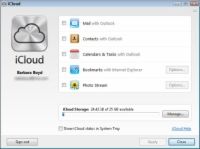  Agrandar Agrandar6 El Panel de Control de Windows iCloudPara usar iCloud con Windows, utilice el Panel de control de iCloud. |
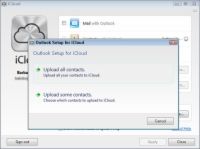  Agrandar Agrandar7 Sube contactos de OutlookElija los contactos que desea cargar desde Outlook. | 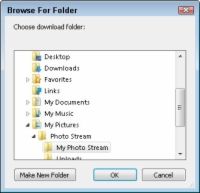  Agrandar Agrandar8 Carpetas Photo StreamElija la carga y descarga de las carpetas que desea Galería de fotos para acceder. | 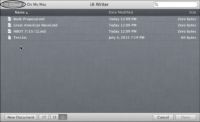  Agrandar Agrandar9 Búsqueda de documentos almacenados en iCloudHaga clic en el botón de iCloud para ver los documentos creados con esa aplicación que se almacenan en iCloud. |
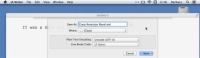  Agrandar Agrandar10 Guardar documentos en iCloudElija iCloud en el menú Dónde guardar el documento en iCloud. | 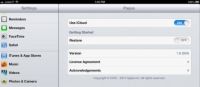  Agrandar Agrandar11 Encienda iCloud para aplicaciones específicas en el dispositivoEncienda aplicaciones compatibles con iCloud en la configuración específicas de la aplicación. | 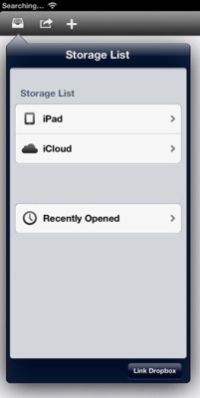  Agrandar Agrandar12 Ver documentos almacenados en iCloud desde su dispositivoToque en iCloud para ver documentos almacenados allí. |
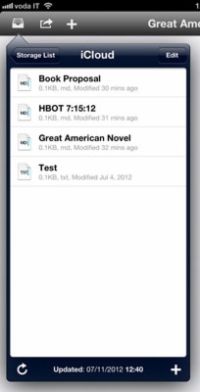  Agrandar Agrandar13 Abrir documentos en iCloud desde su dispositivoAbrir documentos almacenados en iCloud. | 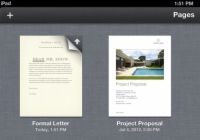  Agrandar Agrandar14 Sube documentos a iCloudUna flecha indica un archivo que no se ha subido a iCloud. | 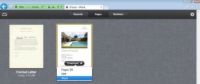  Agrandar Agrandar15 Descarga de documentos de iCloudDescargar documentos de iCloud para su PC Windows desde iCloud.com. |
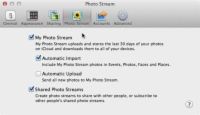  Agrandar Agrandar16 Preferencias secuencia PhotoFoto preferencias Stream en iPhoto y Aperture le permiten elegir cuando las fotos se importan y se cargan. | 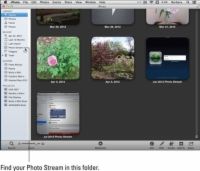  Agrandar Agrandar17 Secuencia de fotos en iPhotoCon la importación automática, su torrente de fotos se muestra como un evento en iPhoto. | 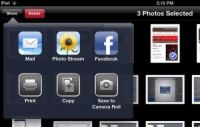  Agrandar Agrandar18 Guardar fotos a Camera RollGuarde sus fotos de Fotos en Streaming a Camera Roll. |
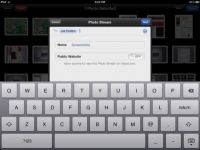  Agrandar Agrandar19 Comparte fotos por e-mailEnviar un e-mail a la gente que desea compartir fotos con. | 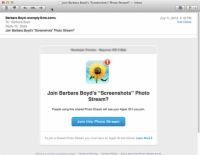  Agrandar Agrandar20 Invitar a la gente a ver las fotosEnviar un correo electrónico para invitar a la gente para ver las fotos seleccionadas. | 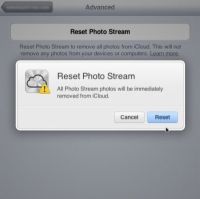  Agrandar Agrandar21 Restablecer Galería de fotosEliminar todas las fotos en Galería de fotos restableciendo. |
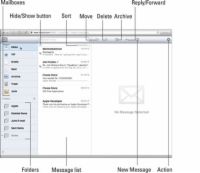  Agrandar Agrandar22 Mail en iCloud.comMail en funciones icloud.com como otras aplicaciones de correo electrónico. | 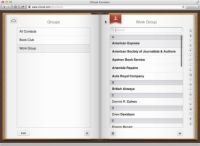  Agrandar Agrandar23 Crear grupos de contactosPuede dividir sus contactos en grupos. | 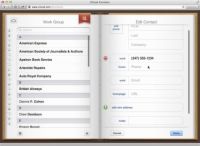  Agrandar Agrandar24 Añadir contactosRellene la información del contacto en la pantalla Editar contacto. |
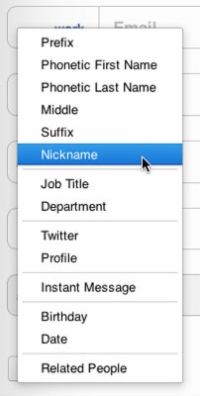  Agrandar Agrandar25 Los campos personalizados en ContactosContactos le permite añadir campos personalizados para más información. | 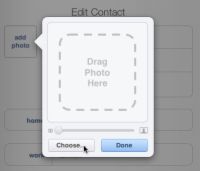  Agrandar Agrandar26 Fotos en ContactosSube una foto de una manera divertida para identificar el contacto. | 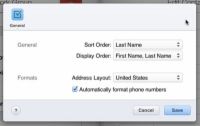  Agrandar Agrandar27 Contactos de clasificación de preferenciasContactos le ofrece cuatro formas de ordenar y ver la lista. |
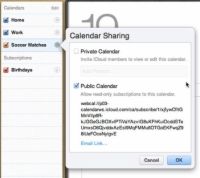  Agrandar Agrandar28 Comparte calendariosCompartiendo calendarios específicos mantiene otros informados de los eventos programados. | 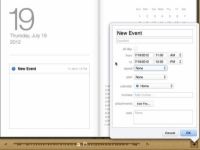  Agrandar Agrandar29 Configurar eventos en CalendarioEscriba toda la información que quieras sobre tu evento. | 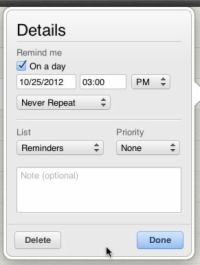  Agrandar Agrandar30 Añadir una alerta para un evento del calendarioAñadir alerta en la ventana de detalles para una tarea. |
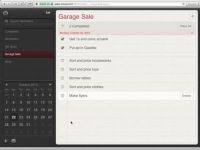  Agrandar Agrandar31 Completa frente tareas incompletas en RecordatoriosVer las tareas completadas en la parte superior de una lista. | 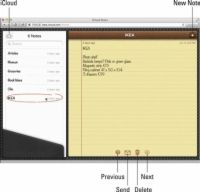  Agrandar Agrandar32 Notas sobre iCloud.comNotas sobre iCloud.com parece casi lo mismo que en tu equipo Mac o iOS. | 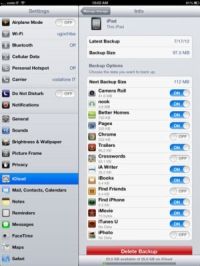  Agrandar Agrandar33 Copia de seguridad de aplicacionesElija las aplicaciones que desea hacer copia de seguridad de iCloud. |
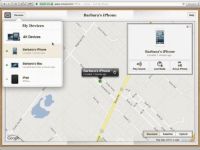  Agrandar Agrandar34 Encontrar mi iphoneFind My iPhone localiza todos los dispositivos con Buscar mi Aparato encendido. | 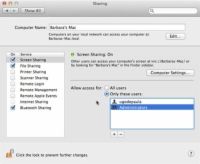  Agrandar Agrandar35 Compartir documentos a través de iCloud.comElija lo que desea compartir con quién. | 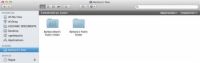  Agrandar Agrandar36 Volver a mi MacMacs con Volver a mi Mac activados aparecen en la ventana del Finder. |
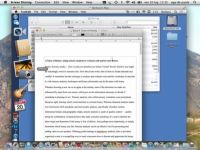  Agrandar Agrandar37 Un escritorio remotoSu control remoto de escritorio de Mac aparece superpuesta en el Escritorio y funciones locales como si estuviera sentado frente a ella físicamente. | 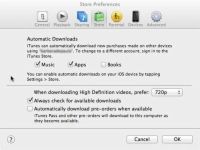  Agrandar Agrandar38 Descargas automáticas desde iTunesElija para descargar automáticamente música, aplicaciones y libros en tu ordenador, incluso cuando compró a otro dispositivo. | 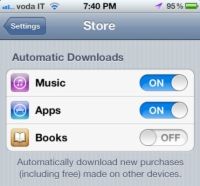  Agrandar Agrandar39 iTunes descargas automáticas preferenciasDescargas automáticas envía nuevas compras a todas sus dispositivos- ninguna sincronización necesaria. |
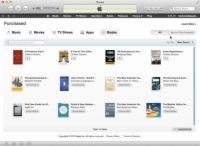  Agrandar Agrandar40 Encuentra tus compras en la nube desde el ordenadorAcceda a una lista de todas sus compras de iTunes y la App Store y descargar ningún perdiste. | 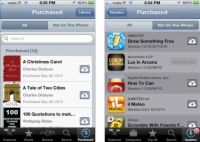  Agrandar Agrandar41 Encuentra tus compras en iCloud desde su dispositivoVer las compras de iTunes en tu dispositivo iOS, también. | 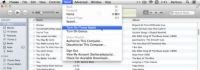  Agrandar Agrandar42 Encienda iTunes MatchComience el proceso de suscripción de iTunes Match en iTunes en su computadora. |
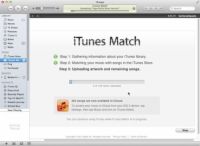  Agrandar Agrandar43 Proceso de descarga de iTunes MatchEl juego inicial puede tardar varias horas si usted tiene una gran biblioteca de iTunes. | 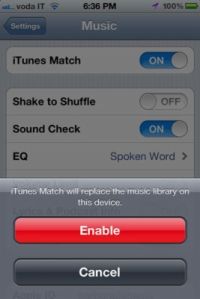  Agrandar Agrandar44 Sincronización con iTunes MatchCanciones ya sincronizados a su dispositivo permanecen allí con iTunes Match. | 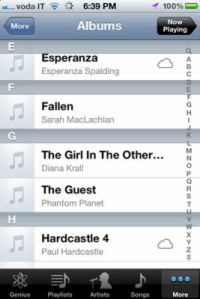  Agrandar Agrandar45 Canciones en la nube con iTunes MatchUn icono de iCloud distingue canciones en iCloud a las de su dispositivo. |
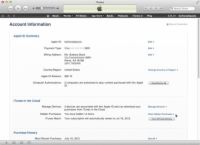  Agrandar Agrandar46 Canciones ocultas en iTunesRevelar las compras ocultas de iTunes Información de cuenta. |   Agrandar Agrandar47 Descargar canciones a su dispositivo desde iCloudHaga clic en el botón de descarga para descargar canciones de iCloud para sus dispositivos. | 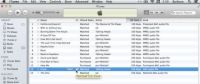  Agrandar Agrandar48 Calidad de canción con iTunes MatchLa velocidad de bits y columnas cordiales le ayudan a identificar la calidad de la canción. |
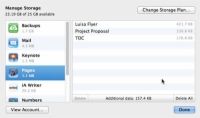  Agrandar Agrandar49 Administrar documentos de iCloudAdministrar los documentos que tienes en iCloud desde su ordenador. | 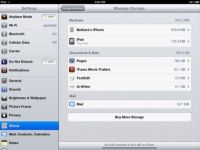  Agrandar Agrandar50 almacenamiento iCloudControle la cantidad de almacenamiento de sus documentos ocupan en iCloud desde su dispositivo. | 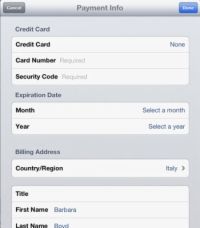  Agrandar Agrandar51 Opciones de almacenamiento adicionalesToque en el campo de la cuenta que posee los datos que desea cambiar. |




